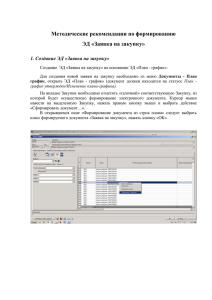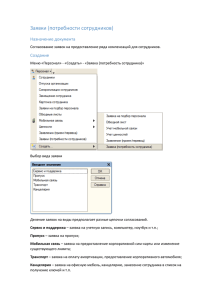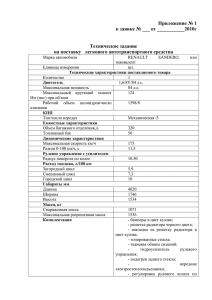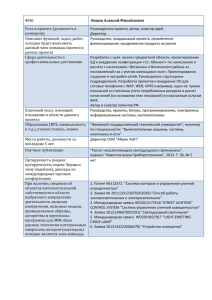Вкладка «Преимущества, требования к участникам
advertisement
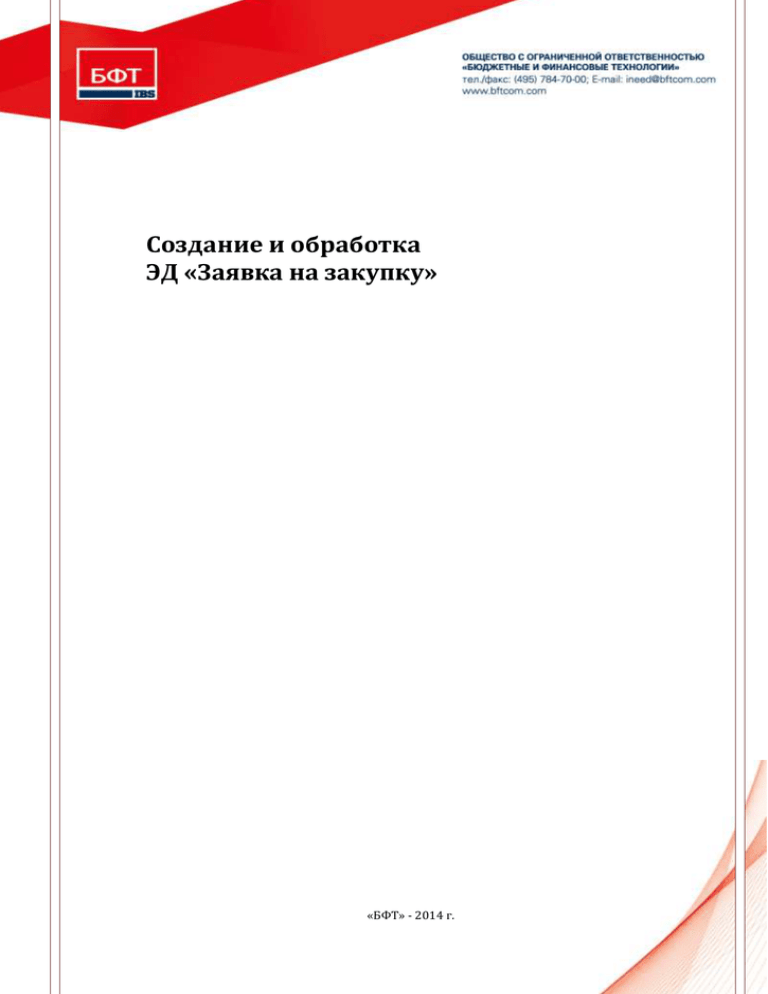
Создание и обработка ЭД «Заявка на закупку» «БФТ» - 2014 г. 2 ОГЛАВЛЕНИЕ Общая информация.............................................................................................................................................................. 3 1. Создание заявки на закупку...................................................................................................................................... 4 2. Заполнение ЭД «Заявка на закупку» .................................................................................................................... 5 2.1. Вкладка «Общая информация» ............................................................................................................................ 6 2.2. Вкладка «Объект закупки» ..................................................................................................................................... 8 Вкладка «Спецификация объекта закупки» ................................. Error! Bookmark not defined. Вкладка «График поставки и оплаты» ......................................................................................... 9 Формирование графика поставки ............................................................................................... 9 Формирование графика оплаты ................................................................................................11 Вкладка «Описание объекта закупки» ......................................................................................14 Вкладка «Описание условий поставки» ....................................................................................15 2.3. Вкладка «Условия размещения заявки» ...................................................................................................... 16 Вкладка «Сведения о лоте»........................................................................................................16 Вкладка «Преимущества, требования к участникам» .............................................................18 Вкладка «Требования (к котировочной заявке/документации об аукционе/конкурсной документации)» .....................................................................................................................................19 Вкладка «Информация об обеспечении» .................................................................................21 Вкладка «Критерии оценки» (для конкурсов и запросов предложений) ..............................23 Вкладка «Порядок работы комиссии» ......................................................................................25 2.4. Вкладка «Дополнительная информация»................................................................................................... 27 3. Особенности заполнения ЭД «Заявка на закупку» по цене за единицу продукции................ 29 4. Прикрепление файлов к ЭД «Заявка на закупку» ...................................................................................... 30 5. Обработка ЭД «Заявка на закупку» .................................................................................................................... 32 5.1. Схема обработки ЭД «Заявка на закупку» ................................................................................................... 32 Статус «Отложен»........................................................................................................................32 Статус «Проект» ...........................................................................................................................33 Статус «Принят»...........................................................................................................................33 Статус «Контроль лимитов» .......................................................................................................34 Статус «Есть лимиты/план» («Принят без лимитов») ..............................................................34 3 ОБЩАЯ ИНФОРМАЦИЯ Настоящий документ описывает порядок действий по созданию ЭД «Заявка на закупку» в АЦК «Госзаказ». Заказчики формируют электронные документы (далее - ЭД) «Заявка на закупку» в АЦК «Госзаказ» для дальнейшего формирования, на основании заявки на закупку, решения о проведении процедуры определения поставщика. Для работы с документом рекомендуется использовать панель навигации MS Office. Внимание! При входе в программу необходимо указать Бюджет по умолчанию: 4 1. СОЗДАНИЕ ЗАЯВКИ НА ЗАКУПКУ Создание ЭД «Заявка на закупку» на основании ЭД «План график»: Для создания новой заявки на закупку необходимо из меню Планирование заказа – Реестр планов-графиков открыть последний утвержденный ЭД «План график» (документ должен находится на статусе План-график утвержден), см. Рис. 1. Рис. 1 ЭД «План-график» На вкладке «Закупки» необходимо отметить «галочкой» соответствующую закупку, из которой будет осуществлено формирование электронного документа. Курсор мыши навести на выделенную строку спецификации, нажать правую кнопку мыши и выбрать действие «Сформировать документ…» , см. Рис. 2. 5 Рис. 2 Формирование документа В открывшемся окне «Формирование документа из строк плана» следует выбрать класс формируемого документа «Заявка на закупку». Рис. 3 Формирование заявки на закупку из плана-графика 2. ЗАПОЛНЕНИЕ ЭД «ЗАЯВКА НА ЗАКУПКУ» После выполнения одного из вышеуказанных действий в системе автоматически сформируется ЭД «Заявка на закупку». 6 Рис. 7. ЭД «Заявка на закупку» В верхней части: Номер – номер заявки на закупку. Поле автоматически заполняется системой. Обязательное для заполнения поле. Дата – дата создания заявки на закупку. Поле автоматически заполняется рабочей датой. Обязательное для заполнения поле. Заказчик – официальное наименование организации-заказчика, от имени которой будет заключен контракт. По умолчанию поле автоматически заполняется организацией пользователя. Бюджетополучатель - официальное название организации получателя бюджетных средств или бюджетного учреждения, которые будут проводить оплату. По умолчанию поле автоматически заполняется организацией пользователя. Должен быть организацией подведомственной организации-заказчика. ЭД «Заявка на закупку» состоит из вкладок: «Общая информация», «Объект закупки», «Условия размещения заявки», «Поставщики», «Дополнительная информация». 2.1. ВКЛАДКА «ОБЩАЯ ИНФОРМАЦИЯ» На Вкладке «Общая информация» заполнить поля: 7 Способ определения - Из справочника «Способы определения поставщика (исполнителя, подрядчика)». Признак Размещение на ЭТП – доступен для выбора при способе определения поставщика «Электронный аукцион». Признак Процедура по цене единицы продукции (количество не определено) – признак устанавливается в случае определения, при проведении процедуры, единицы продукции. Особые условия - особые условия для способа определения поставщика. Выбираются из справочника «Особые условия», который аналогичен одноименному справочнику на Общероссийском официальном сайте (далее ООС). Организатор - указывается организатор проведения процедуры, выбирается из справочника «Организации». Адрес электронной торговой площадки – электронная торговая площадка. Выбирается из справочника «Электронные торговые площадки». Возможно указывать площадку в режиме или без режима интеграции. Ответственный сотрудник - указывается ответственный сотрудник за данную заявку, выбирается из справочника персоналий см. Рис. 4. Рис. 4 Заполнение ответственного сотрудника из Справочника персоналий Если необходимого сотрудника нет в «Справочнике персоналий», нужно его добавить. Для чего, нажать на кнопку «Новый» , в открывшейся форме, заполнить поля «Фамилия», «Имя», «Отчество», «Организация», «Должность», «Электронный адрес», «Телефон», «Факс» см. Рис. 5. 8 Рис. 5 Добавление ответственного сотрудника в Справочник персоналий Основание – статьи закона как основание, для формирования решения о проведении процедуры, выбираются из справочника «Основания документов» или заполняются вручную с клавиатуры. Потребность – наименование потребности, в соответствии с которой формируется заказ. Значение заполняется из справочника «Потребности». Шаблон заявки – указывается шаблон печатной формы заявки на закупку. Указав шаблон можно сформировать документ в формате Word с заполненными, на основании ЭД, полями. Консолидированная закупка – поле заполняется из списка документов при необходимости создания заявки на закупку на основании ЭД «Консолидированная закупка». После выбора конкретного документа необходимо нажать кнопку «Заполнить». Поля «Сумма документа», «Сумма на период планирования», «Резерв лимитов/плана ФХД», «Сумма будущих периодов» заполняются автоматически и редактированию не подлежат. 2.2. ВКЛАДКА «ОБЪЕКТ ЗАКУПКИ» Вкладка «Объект закупки» содержит вкладки: «Спецификация объекта закупки», «График поставки и оплаты», «Описание информации о предмете контракта» и «Описание условий поставки». Если ЭД «Заявка на закупку» создана на основании ЭД «План-график», то вкладки «Спецификация объекта закупки», «Информация о поставке и оплате» заполняются автоматически, которую НЕ рекомендуется редактировать. 9 ВКЛАДКА «ГРАФИК ПОСТАВКИ И ОПЛАТЫ» При формировании ЭД «Заявка на закупку» из ПГРЗ, необходимо проверить заполненную информацию по бюджетной строке, для чего выделить бюджетную строку и нажать на кнопку редактирования . ФОРМИРОВАНИЕ ГРАФИКА ПОСТАВКИ В нижней половине вкладки расположена таблица «График поставки». Чтобы отредактировать даты необходимо открыть строку : В редакторе строки поставки по кнопке «создать» можно добавить даты поставки и указать кол-во и сумму для каждого этапа поставки: 10 В зависимости от выбранного параметра ввода будут доступны определенные поля: 11 С помощью кнопки «задать период» есть возможность выбора осуществления поставки : Ежедневно, Ежемесячно или Ежеквартально: Рис. 6 Редактирование графика поставки ФОРМИРОВАНИЕ ГРАФИКА ОПЛАТЫ При формировании ЭД «Заявка на закупку» из ПГРЗ График оплаты заполняется автоматически. Для указания актуальных периодов оплаты по бюджетной строке необходимо открыть её: 12 Затем «Создать» новый период оплаты: 13 Указать дату и сумму оплаты : либо можно выделить строку с суммой за указанный период и нажатием на «Открыть» изменить дату: Рис. 7 Указание даты оплаты в бюджетной строке документа При необходимости можно изменить сумму, но не более чем на 10% от запланированной. 14 Внимание! Если сумма меняется более чем на 10 %, то необходимо сначала внести изменения в ЭД «План-график». ВКЛАДКА «ОПИСАНИЕ ОБЪЕКТА ЗАКУПКИ» На вкладке «Описание объекта закупки» заполняются текстовые поля «Предмет контракта», «Обоснование начальной (максимальной) цены контракта», «Порядок формирования цены контракта», которые будут выгружены в соответствующие поля извещения на ООС. Рис. 8 .Заполнение полей на вкладке «Общая информация о предмете контракта». Предмет контракта – указывается предмет контракта. Обязательно для заполнения. Обоснование начальной (максимальной) цены контракта – указывается ссылка на соответствующее приложение к извещению о проведении процедуры, а не к ЭД «Заявка на закупку», содержащее обоснование начальной (максимальной) цены контракта, или всё обоснование заносится непосредственно в данное поле. Обоснование начальной (максимальной) цены должно составляться с учетом анализа предмета закупки (всех обязательств поставщика, подрядчика, исполнителя), предусмотренных заказчиком. Данное поле обязательно для заполнения. Порядок формирования цены контракта… – Поле заполняется на основании включенного в документ ЭД «Заявка на закупку». Заполняется в обязательном 15 порядке с учетом анализа предмета закупки (всех обязательств поставщика, подрядчика, исполнителя). ВКЛАДКА «ОПИСАНИЕ УСЛОВИЙ ПОСТАВКИ» На вкладке «Описание условий поставки» необходимо заполнить обязательное текстовое поле. Срок поставки товара, выполнения работ, оказания услуг - указывается срок поставки товара, выполнения работ, оказания услуг, см. Рис. 9. Рис. 9 Заполнение полей на вкладке «Описание условий поставки» При необходимости активировать признак «Редактировать», см. Рис. 10 и изменить поля: Количество поставляемого товара, объёма выполняемых работ, оказываемых услуг – указывается количество поставляемого товара, объема выполняемых работ, оказываемых услуг. Автоматически подтягивается информация из спецификации электронного документа. Место поставки товара, выполнения работ, оказания услуг - указывается место поставки товара, выполнения работ, оказания услуг. 16 Рис. 10 Редактирование поля 2.3. ВКЛАДКА «УСЛОВИЯ РАЗМЕЩЕНИЯ ЗАЯВКИ» Вкладка «Условия размещения заявки» содержит вкладки: «Сведения о лоте», «Преимущества, требования к участникам», «Требования (к котировочной заявке/документации об аукционе/конкурсной документации)», «Информация об обеспечении», «Критерии оценки», «Порядок работы комиссии». ВКЛАДКА «СВЕДЕНИЯ О ЛОТЕ» На вкладке «Сведения о лоте», см. Рис. 11, заполняются поля: Идентификационный код – поле наследуется из ЭД «План-график», используется для контроля на соответствие создаваемой закупки утвержденному план-графику по идентификационному коду закупки. Планируемая дата заключения контракта – дата проставляется из ЭД «Планграфик» автоматически, поле доступно для редактирования. Тип контракта - название файла шаблона контракта, зарегистрированного в справочнике «Типы контрактов и договоров». Валюта – валюта в которой указана начальная цена контракта. Начальная (максимальная) цена контракта – Значение начальной цены контракта. 17 Нераспределенная сумма по лотам – информационное поле, информирует о сумме номенклатуры, не включенной ни в один лот. Размер аванса - рассчитывается автоматически при изменении значения в поле «%» от значения в поле «Начальная (максимальная) цена контракта», но может быть внесено суммой аванса, в этом случае будет рассчитано значение поля «%». Количество контрактов НИР – поле доступно для редактирования на статусе «Отложен», если в документе выбрано «Особое условие» и на вкладке «Особенности размещения» в разделе «Особенности размещения» выбрано условие проведения для НИР. Контрактный управляющий – заполняется вручную значением из справочника «Персоналии». Указывается сотрудник, которого заказчик определил как контрактного управляющего. Информация о контрактной службе – текстовая информация о контрактной службе (если она создана), заполняется из справочника организации заказчика, возможно редактирование значения вручную. Ответственные за заключение контракта – указываются сотрудники из справочника Персоналии, ответственные за заключение контракта, имеющие право заключения контракта. признак Возможность заказчика изменить условия контракта в соответствии с ст. 34, 95,44-ФЗ от 05.04.2013г. – при необходимости отмечается признак возможности заказчика изменить условия контракта. признак Возможность одностороннего отказа от заключения контракта в соответствии с ч.8-26, ст.95, 44-ФЗ от 05.04.2013г. - при необходимости, отмечается признак возможности одностороннего отказа от заключения контракта. Сведения о возможности одностороннего отказа от исполнения контракта – текстовое поле для указания соответствующих сведений. Ограничение участия в ограничении поставщика в соответствии с п. 4 ст. 42 ФЗ №44-ФЗ – поле заполняется при указании особенностей размещения «Субъектам малого предпринимательства (в соответствии со Статьей 30 Федерального закона № 44-ФЗ)» и «Социально ориентированным некоммерческим организациям (в соответствии со Статьей 30 Федерального закона № 44-ФЗ)». Информация данного поля будет загружена в одноименное поле на ООС. Участия, запреты и ограничения допуска товаров согласно п.7 ч.5 ст.63 /(п.8 ч.3 ст. 49) №44-ФЗ – поле заполняется в случае установления соответствующих ограничений. Информация данного поля будет загружена в одноименное поле на ООС. Дополнительная информация – поле для внесения иной дополнительной информации о закупке. 18 Рис. 11 Вкладка «Сведения о лоте» ВКЛАДКА «ПРЕИМУЩЕСТВА, ТРЕБОВАНИЯ К УЧАСТНИКАМ» Вкладка служит для указания особенностей размещения заказа. Экранную форму вкладки см. Рис. 12. Размещения заказа для субъекта малого предпринимательства – отметка устанавливается автоматически в том случае, если в ЭД «План-график» этот признак был установлен. Доступно для редактирования. При установке признака «Размещение заказа для субъекта малого предпринимательства» автоматически из ЭД «План-график» устанавливаются требования «Субъектам малого предпринимательства и социально ориентированным некоммерческим организациям (в соответствии со Статьей 30 Федерального закона № 44-ФЗ)». Особенности размещения – указываются особенности размещения из одноименного справочника, который загружается с ООС. 19 Рис. 12 Вкладка «Особенности размещения» Таким же образом в таблицу «Особенности размещения» добавляется требование «К запросу котировок не допускаются организации, сведения о которых содержатся в РПН» и «Единые требования к участникам (в соответствии с частью 1 Статьи 31 Федерального закона № 44-ФЗ)» и др. При указании особенности «Единые требования к участникам (в соответствии с частью 1 Статьи 31 Федерального закона № 44-ФЗ)» становиться доступно поле «Содержание требования», в котором можно расшифровать данную особенность. Вся указанная информация будет выгружена в извещение на ООС. Необходимо учитывать, что на поле «Содержание требования» со стороны ООС действует ограничение в 2000 символов. ВКЛАДКА «ТРЕБОВАНИЯ (К КОТИРОВОЧНОЙ ЗАЯВКЕ/ДОКУМЕНТАЦИИ ОБ АУКЦИОНЕ/КОНКУРСНОЙ ДОКУМЕНТАЦИИ)» в разделе требования к участнику размещения заказа и требования к продукции заполняются требования к участникам необходимые в соответствии с извещением, см. Рис. 13. Требование «Логическое» и требование «Интервальное» - это требования к участнику (Например: не проведение ликвидации). «Требование к продукции (…)» – это требование к спецификации закупки (Например: гарантия, цвет, сроки поставки и др.). 20 Рис. 13 Заполнение раздела «Требования к участнику размещения заказа и требования к продукции» в разделе документы и сведения, подтверждающие право участника на получение преимуществ, заполняется исчерпывающий перечень документов, который должен быть представлен участниками процедуры в соответствии со статьей 31 44-ФЗ, см Рис. 14. Тип требования допустимо указывать только из списка: «Требования к документам (статья 31 44-ФЗ от 05.04.2013)», «Требования к продукции (статья 33 44-ФЗ от 05.04.2013)», дополнительно для конкурса с ограниченным участием, двухэтапного конкурса с предквалификационным отбором и запроса предложений «Требования предквалификационного отбора», дополнительно для двухэтапного конкурса «Требования первого этапа конкурса». Для процедур с несколькими этапами проведения, такие как «Электронный аукцион», «Конкурс с ограниченным участием», «Двухэтапный конкурс» и «Запрос предложений» тип добавленного требования определяет, на каком этапе будет доступно то или иное требование. Например: При указании в «Конкурсе с ограниченным участием» требования с типом «Требования предквалификационного отбора», это требование будет доступно на этапе Предквалификационного отбора. 21 Указание требований обязательно, для возможности отклонения участников несоответствующих требованиям, на том или ином этапе проведения процедуры. Рис. 14 Заполнение раздела «Документы и сведения, подтверждающие право участника на получение преимуществ» ВКЛАДКА «ИНФОРМАЦИЯ ОБ ОБЕСПЕЧЕНИИ» Вкладка «Информация об обеспечении» заполняется в случае необходимости внесения обеспечения заявки поставщика и/или контракта, см. Рис. 16. В разделе Обязательство обеспечения заявки: признак Установить обеспечение - разрешает редактирования полей обеспечения заявки. Размер обеспечения заявки – поле доступно для редактирования при активном параметре «Установить обеспечение». При изменении суммы обеспечения заявки пересчитывается значение в поле % размера обеспечения от суммы по заказчику в лоте и наоборот. % размера обеспечения - поле доступно для редактирования при активном параметре Установить обеспечение. При изменении процента размера обеспечения, пересчитывается значение в поле Размер обеспечения заявки от суммы по заказчику в лоте и наоборот. Номер лицевого счета - значение выбирается из справочника Счета. Для выбора доступны счета, организациям в полях Организатор конкурса и Заказчик, и не 22 имеющих тип Банковский. Автоматически заполняется единственным номером лицевого счета с признаком «Для внесения обеспечения», см. Рис. 15. Рис. 15 Признак «Для внесения обеспечения» в Редакторе счета Номер расчетного счета - значение выбирается из справочника Счета. Для выбора доступны счета, организациям в полях Организатор конкурса и Заказчик, и имеющих тип Банковский. Поле заполняется автоматически значением из выбранного лицевого счета или заполнить, путем выбора из справочника «Счета». Указанный Счет должен соответствовать счету, указанному на ООС для внесения обеспечения. БИК - поле заполняется автоматически из соответствующего поля справочника Счета при указании значения в поле Номер расчетного счета. Поле заполняется автоматически значением из выбранного лицевого счета. Срок и порядок предоставления обеспечения заявки - поле заполняется информацией о порядке предоставления обеспечения заявки. 23 Рис. 16 Вкладка «Информация об обеспечении» В разделе Обязательство обеспечения исполнения контракта заполняются поля аналогичные выше рассмотренному разделу Обязательство обеспечения заявки. Передача в залог денежных средств - признак «необходимости перечисления денежных средств в залог» доступен для редактирования, если активирован признак «Установить обеспечение». ВКЛАДКА «КРИТЕРИИ ОЦЕНКИ» (ДЛЯ КОНКУРСОВ И ЗАПРОСОВ ПРЕДЛОЖЕНИЙ) На вкладке «Критерии оценки» указываются критерии оценки, по которым оцениваются предложения участников, см. Рис. 17. Критерии оценки должны соответствовать постановлению Правительства РФ №1085 от 28.11.2013 "Об утверждении Правил оценки заявок, окончательных предложений участников закупки товаров, работ, услуг для обеспечения государственных и муниципальных нужд" (далее Правила оценки). Взаимосвязь между типовыми шаблонами критериев оценки системы АЦК-Госзаказ и постановлением Правительства РФ №1085 от 28.11.2013 (Правилами оценки), представлена ниже: «Цена, стоимость жизненного цикла» - п. 16 Правил оценки. 24 «Расходы на эксплуатацию и ремонт товаров (объектов), использование результатов работ» - п. 17 Правил оценки. «Нестоимостной критерий оценки, лучшее предложение - наименьшее» - п.21 Правил оценки. «Нестоимостной критерий оценки, лучшее предложение - наименьшее, с предельным значением» - п.22 Правил оценки. «Нестоимостной критерий оценки, лучшее предложение – наибольшее» - п.23 Правил оценки. «Нестоимостной критерий оценки, лучшее предложение - наибольшее, с предельным значением» - п. 24 Правил оценки. «Нестоимостной критерий оценки, балльный» - подпункты "а" и "в" п.25 Правил оценки и случаев, когда заказчиком установлена шкала оценки. Для каждого выбранного в процедуре критерия оценки должна быть определена значимость критерия, которая должна соответствовать предельным величинам значимостей Правил оценки, установленных администратором системы, для выбранного шаблона критерия оценки и отраженных в полях «Минимальная значимость» и «Максимальная значимость». Табличное поле «Содержание критерия» должно содержать как минимум одну строку показателя и сумма значимостей всех строк должна быть равна 100. 25 Рис. 17 Вкладка «Критерии оценки» При необходимости, под собственные нужды, можно создать собственные шаблоны критериев оценки, указав собственные значения предельных величин значимостей, в полях «Минимальная значимость» и «Максимальная значимость», значимость «по умолчанию» - в поле «Значимость», формулу расчета - в поле «Формула расчета» и др. ВКЛАДКА «ПОРЯДОК РАБОТЫ КОМИССИИ» На вкладке «Порядок работы комиссии» в случае необходимости откорректировать планируемые даты публикации и проведения процедуры, заполнить члена комиссии, выбрав его из справочника, необходимо указать не менее 3-х сотрудников, которые в дальнейшем войдут в комиссию см. Рис. 18. 26 Рис. 18 Заполнение вкладки «Порядок работы комиссии» ВКЛАДКА «ПОСТАВЩИКИ» (ДЛЯ ЗАКУПКИ У ЕДИНСТВЕННОГО ПОСТАВЩИКА И ЗАПРОСОВ ПРЕДЛОЖЕНИЙ) Для добавления поставщика необходимо нажать «Создать» и в поле ИНН выбрать из справочника организацию поставщика/контрагента: 27 2.4. ВКЛАДКА «ДОПОЛНИТЕЛЬНАЯ ИНФОРМАЦИЯ» При необходимости указать признаки в разделе «Дополнительная информация», см. Рис. 19. 28 Рис. 19 Заполнение раздела «Дополнительная информация» 29 3. ОСОБЕННОСТИ ЗАПОЛНЕНИЯ ЭД «ЗАЯВКА НА ЗАКУПКУ» ПО ЦЕНЕ ЗА ЕДИНИЦУ ПРОДУКЦИИ В ЭД «Заявка на закупку» в разделе «Общая информация» активировать признак «Процедура по цене за единицу продукции (количество не определено)», см. Рис. 20. Рис. 20 Признак «Процедура по цене за единицу продукции (количество не определено)» На вкладке «Предмет заявки» - «График поставки и отплаты» изменить в колонке Цена» на цену за единицу продукции, см. Рис. 21. График поставки Рис. 21 Указание цены за единицу продукции Например: Заказчику необходимо провести торги на услуги по техническому обслуживанию 100 автомобилей, при этом цена обслуживания одного автомобиля составляет 3 000 рублей. Соответственно торги проводятся на 3 000 руб. Лимит финансирования составляет 60 000 руб. Для проведения торгов за единицу продукции на вкладке «График оплаты и поставки» в Графике оплаты и Графике поставки установить сумму и цену как указано на Рис. 22: График поставки - в колонке ««дата»/Цена» = указывается цена за единицу продукции (3 000) 30 в колонке «дата/Сумма» = цена * количество (300 000) График оплаты - в колонке «дата» = указывается финансирования (60 000) сумма лимита Рис. 22 Пример 4. ПРИКРЕПЛЕНИЕ ФАЙЛОВ К ЭД «ЗАЯВКА НА ЗАКУПКУ» Для прикрепления файлов к ЭД «Заявка на закупку» необходимо нажать на кнопку «Файлы» файлы, нажать на кнопку «Открыть», см. Рис. 23. , выбрать необходимые 31 Рис. 23 Прикрепление файлов в ЭД «Заявка на закупку» 32 5. ОБРАБОТКА ЭД «ЗАЯВКА НА ЗАКУПКУ» Обработка ЭД «Заявка на закупку зависит от регламента системы и может отличаться от стандартной, см. Рис. 24. 5.1. СХЕМА ОБРАБОТКИ ЭД «ЗАЯВКА НА ЗАКУПКУ» Рис. 24 Схема обработки ЭД «Заявка на закупку» Контроль 1. Контроль на соответствие плану пройден? Контроль 2. Статус «Принят» пропускается? Контроль 3. Статус «Несоответствие» пропускается? Контроль 4. Контроль нормативным ценам пройден? Контроль 5. Статус «Нет лимитов будущих периодов» пропускается? Контроль 6. Заявка содержит суммы будущих периодов? Контроль 7. Заявка может быть выгружена в СКИБ? СТАТУС «ОТЛОЖЕН» Необходимо обработать документ. Для выполнения этого действия нажмите кнопку в левом нижнем углу со статусом «Отложен», и выберите первое действие «Обработать», см. Рис. 25. Рис. 25 Выполнение действия «Обработать» При соответствии плану-графику ЭД «Заявка на закупку перейдет на статус «Проект». 33 Рис. 26 Схема обработки на статусе «Отложен» При несоответствии плану-графику ЭД «Заявка на закупку» перейдет на статус «Несоответствие плану». Далее возможно: вернуть ЭД «Заявка на закупку», выполнив действие «Вернуть», и внести в него изменения в соответствии с планом-графиком, внести изменения в ЭД «План-график» и выполнить над ЭД «Заявка на закупку» действие «Проверить повторно». СТАТУС «ПРОЕКТ» Над ЭД «Заявка на закупку» на статусе «Проект» необходимо выполнить действие «Утвердить», см. Рис. 27. Рис. 27 Схема обработки на статусе «Проект» СТАТУС «ПРИНЯТ» 34 Над ЭД «Заявка на закупку» на статусе «Принят» необходимо выполнить действие «В исполнение». ЭД «Заявка на закупку» переходит на статус «Принят без лимитов» (при наличии в графике оплаты внебюджетных источников финансирования или средств бюджетных учреждений) или на статус «Контроль лимитов» (при наличии в графике оплаты бюджетных источников финансирования). Рис. 28 Схема обработки на статусе «Принят» СТАТУС «КОНТРОЛЬ ЛИМИТОВ» В случае прохождения контроля лимитов (наличия в ЭД «Заявка на закупку» бюджетного источника финансирования) в системе АЦК «Госзаказ» ЭД переходит на статус «Контроль лимитов». Автоматически при наличии лимитов со статуса «Контроль лимитов» ЭД «Заявка на закупку» перейдет на статус «Есть лимиты/планы», при отсутствии лимитов на статус «Нет лимитов». СТАТУС «ЕСТЬ ЛИМИТЫ/ПЛАН» («ПРИНЯТ БЕЗ ЛИМИТОВ») На статусе «Есть лимиты/План» (на статусе «Принят без лимитов» для внебюджетных источников финансирования) ЭД «Заявка на закупку» находится на рассмотрении уполномоченного сотрудника. Для дальнейшей обработки таких документов необходимо выполнить действие «Принять», см. Рис. 29. Рис. 29 Выполнение действия «Принять» 35 ЭД «Заявка на закупку» переходит на статус «Принят организатором», на котором возможно использование заявки на закупку для формирования решения о проведении процедуры определения поставщика.